一键装机win10系统的详细教程
- 分类:教程 回答于: 2021年04月13日 09:00:02
win10是我们目前最新的操作系统,目前市场上的大部分电脑还是比较兼容win10的。很多小伙伴不知道一键装机win10系统怎么操作,其实我们只需要选对一款一键重装系统软件来帮助我们安装系统即可。小编今天就把我自己经常使用的一键重装系统软件分享给大家。下面就让我们一起来看看小编重装系统是如何操作的吧!
一键装机win10系统的详细教程:
1.浏览器搜索下载小白三步装机版软件并打开,选择安装Win10点击立即重装。(使用前退出电脑的安全软件)

2.耐心等候下载安装部署。
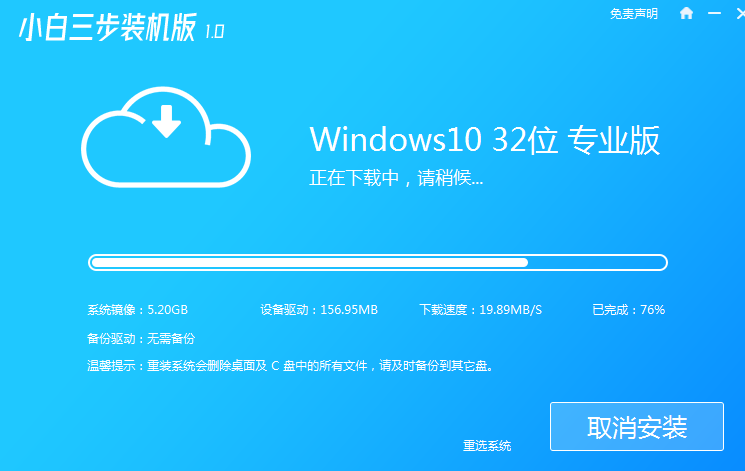
3.一般部署完成后软件会提示我们重启电脑。
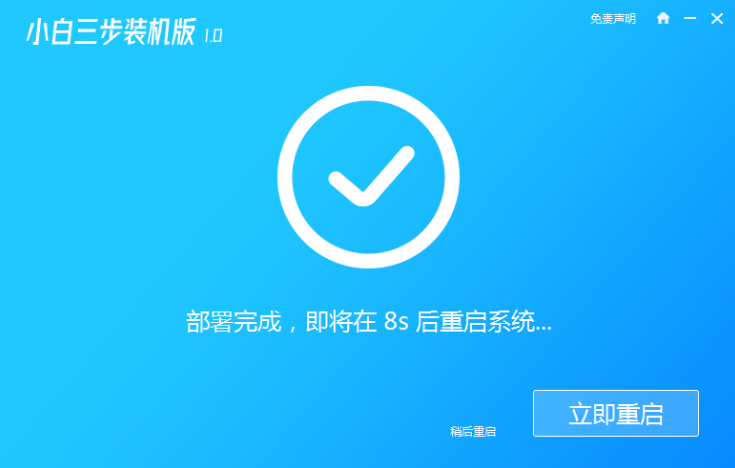
4.重启后选择第二个进入xiaobai PE系统。
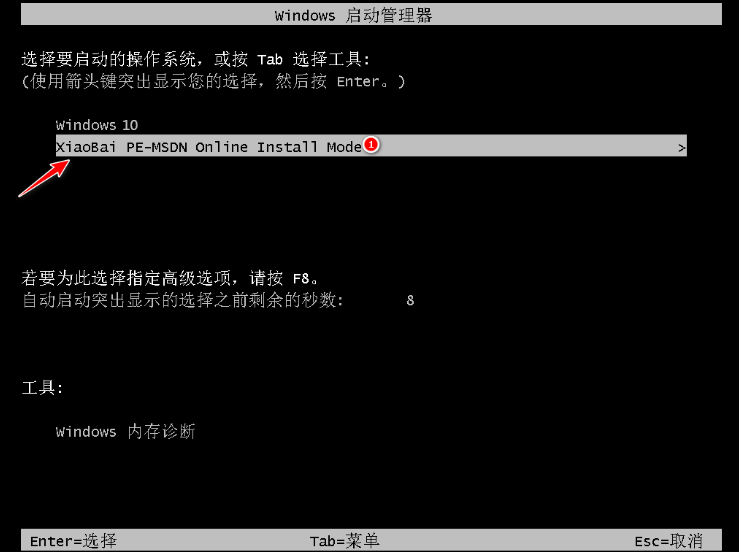
5.进入Pe系统后小白装机工具就会帮助我们安装系统,安装完成后点击立即重启。(这个过程我们无需任何操作)
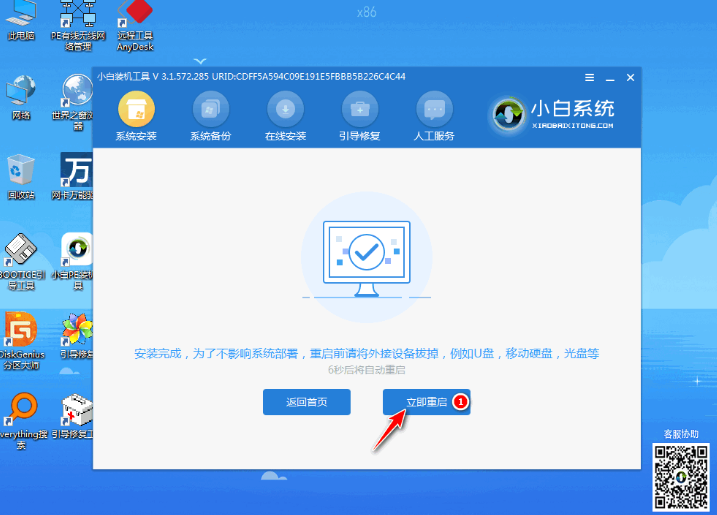
6.数次重启后进入桌面就说明我们的系统已经安装好啦。
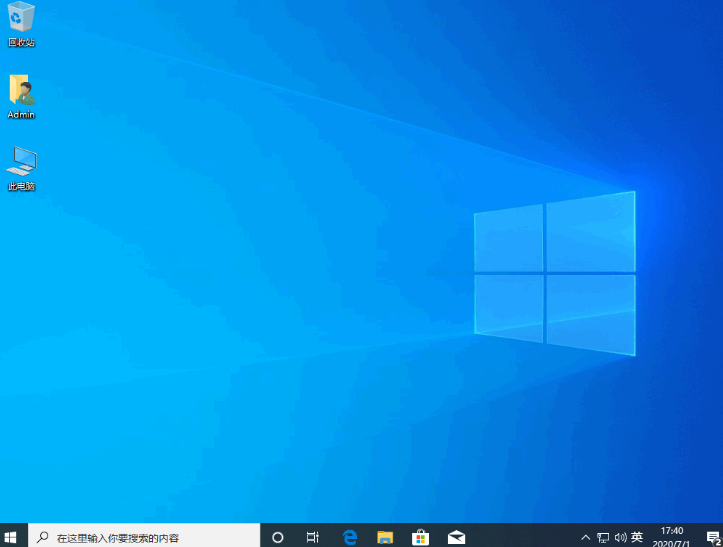
关于一键装机win10系统怎么操作的方法就分享到这里啦!希望能够帮助到大家!
 有用
76
有用
76


 小白系统
小白系统


 1000
1000 1000
1000 1000
1000 1000
1000 1000
1000 1000
1000 1000
1000 1000
1000 1000
1000 1000
1000猜您喜欢
- 联想笔记本重装系统bios设置方法..2023/02/13
- 小马一键重装系统图文教程..2016/08/08
- 华硕笔记本重装系统怎么操作..2022/12/21
- 小编教大家怎么把U盘系统变成一键安装..2016/10/29
- 小白一键重装系统激活码怎么使用..2023/02/15
- 重装系统用什么软件好2022/12/29
相关推荐
- 图文介绍小白系统重装后怎么恢复以前..2023/01/10
- Windows11中文语言预览版安装教程..2021/08/05
- windows7旗舰版安装硬盘教程2016/12/27
- win11控制面板仍存在或将更好用..2021/08/03
- 如何在YouTube上上传视频2024/02/26
- 如何快速完成126邮箱注册:详细步骤与常..2024/10/07




















 关注微信公众号
关注微信公众号





